使用 IntelliJ IDEA创建第一个 Java 应用
1、启动 IntelliJ IDEA。
2、在欢迎屏幕中单击"新建项目"。
3、在"新建项目"向导中,从左侧列表中选择"Java"。
4、为项目命名(例如 HelloWorld)并根据需要更改默认位置。
5、在本教程中,我们不会使用版本控制系统,因此请禁用"创建 Git 存储库"选项。
6、确保在构建系统中选择了 IntelliJ。
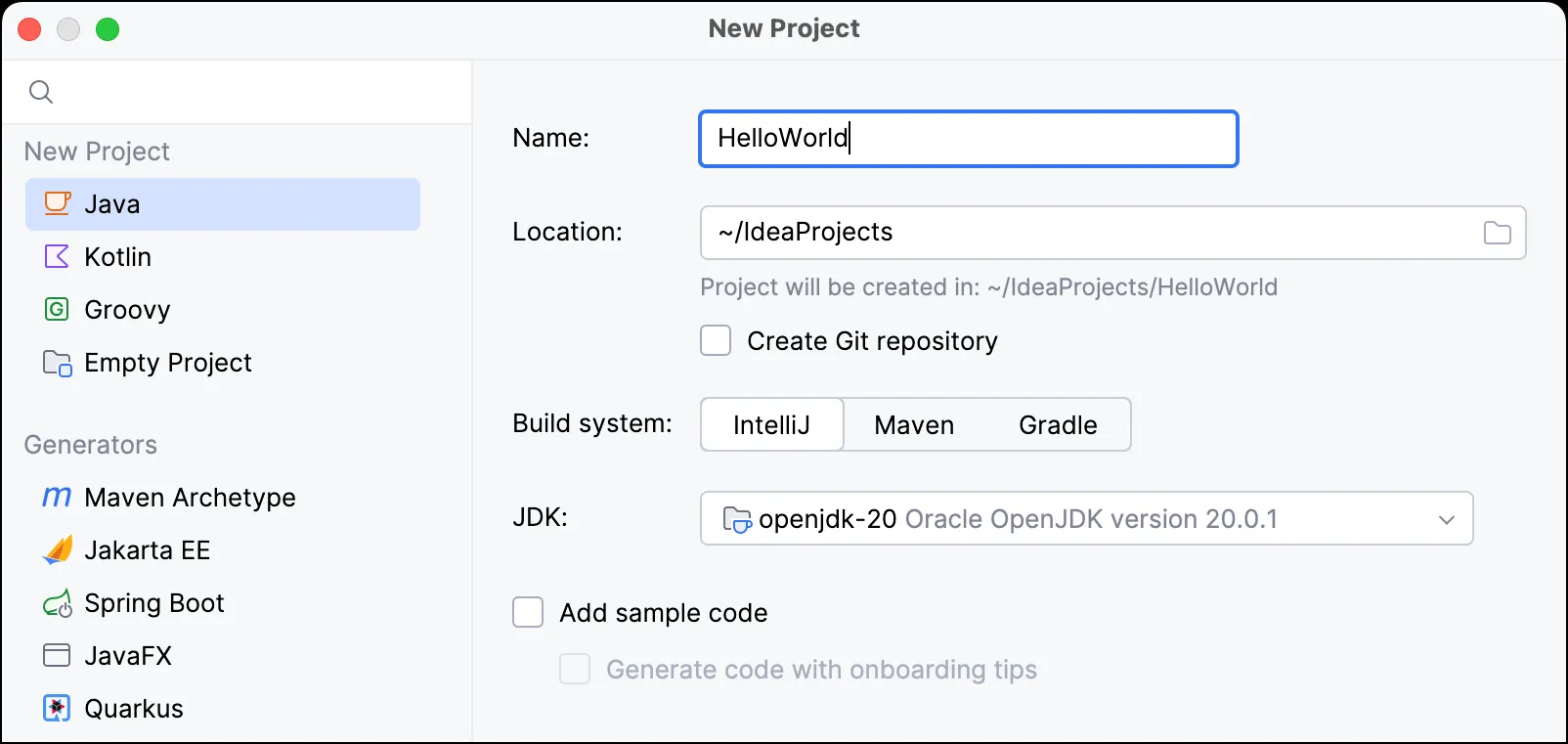
要在 IntelliJ IDEA 中开发 Java 应用程序,您需要 Java SDK (JDK)。
如果 IntelliJ IDEA 中已定义所需的 JDK,请从 JDK 列表中选择它。
如果您的计算机上安装了 JDK,但未在 IDE 中定义,请选择"添加 JDK"并指定 JDK 主目录的路径(例如,/Library/Java/JavaVirtualMachines/jdk-20.0.1.jdk)。
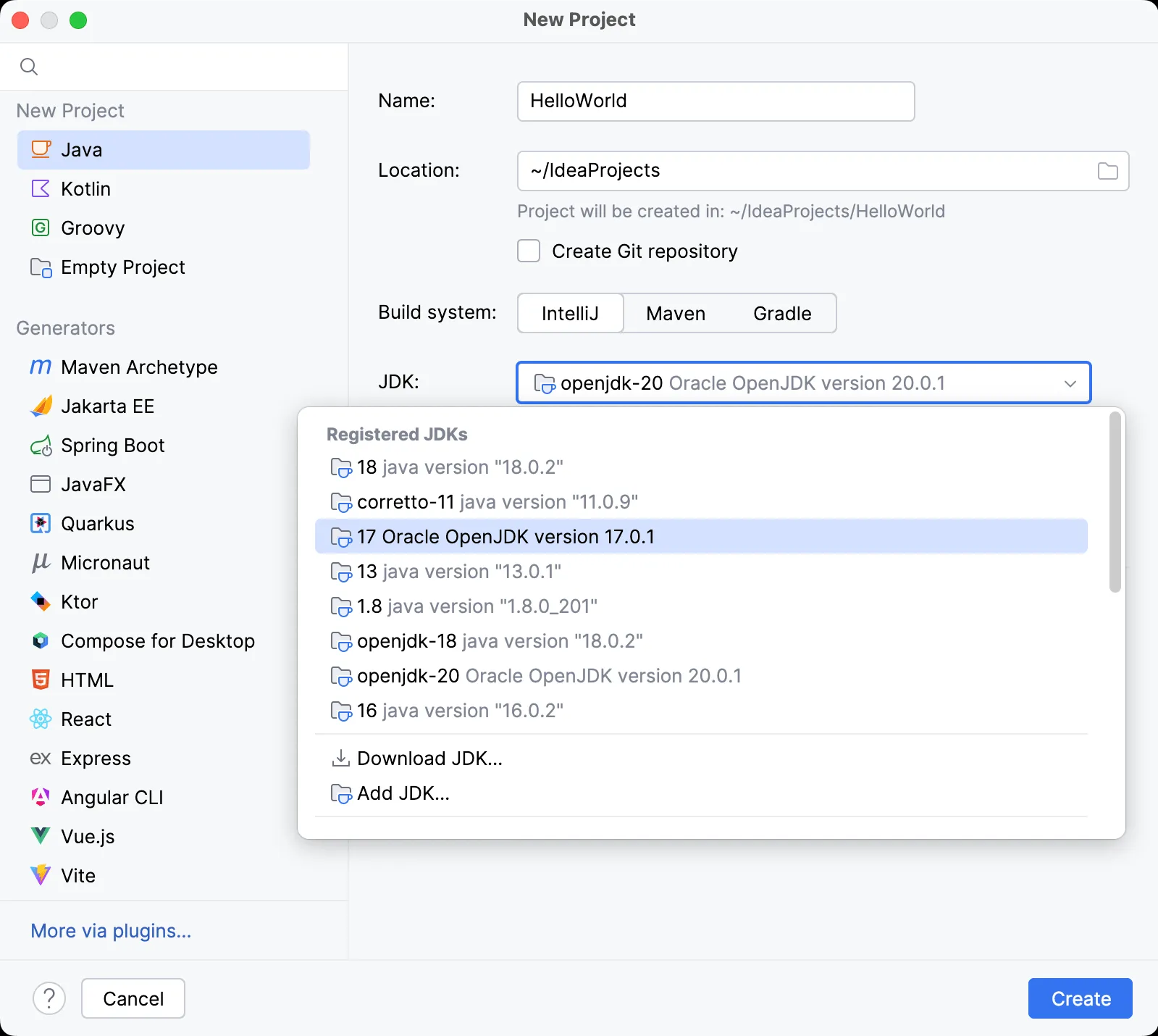
创建包和类,在项目工具窗口中,右键单击 src 文件夹,选择新建,然后选择 Java 类。
在名称字段中,输入 com.example.helloworld.HelloWorld 并点击确定,IntelliJ IDEA 将创建 com.example.helloworld 包和 HelloWorld 类。
开始编写代码:

写个输出 Hello World 的代码:
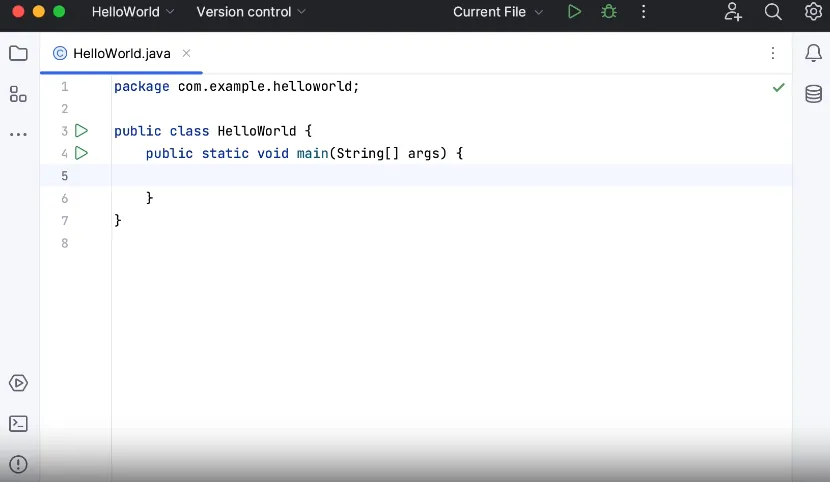
执行代码,并输出结果:
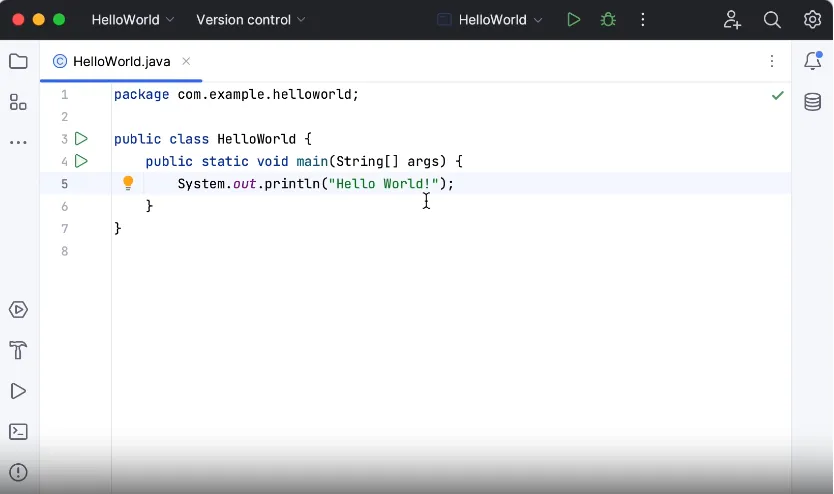
使用 Eclipse 运行第一个 Java 程序
HelloWorld.java 文件代码:

栏 目:JAVA
本文标题:使用 IntelliJ IDEA创建第一个 Java 应用
本文地址:http://www.ziyuanwuyou.com/html/chengxusheji/java/1714.html
您可能感兴趣的文章
阅读排行
推荐教程
- 12-11Java 接口
- 12-18如何提高Java代码健壮性:从异常处理技巧说起
- 12-11Java 序列化描述
- 12-10几款流行的Java开发工具
- 12-18【技术流】掌握这些技巧,轻松开发Java程序
- 12-18Java异常处理最佳实践:你绝对不能错过的几种处理方式
- 12-10使用 IntelliJ IDEA创建第一个 Java 应用
- 12-10Java基础语法
- 12-11Java 泛型方法
- 12-11Java 异常处理方法






